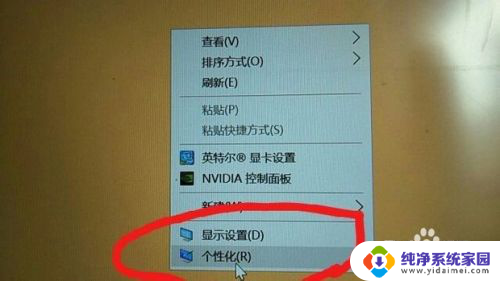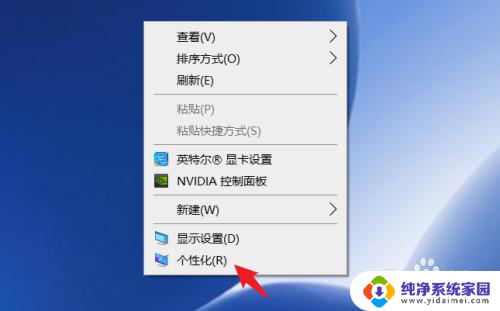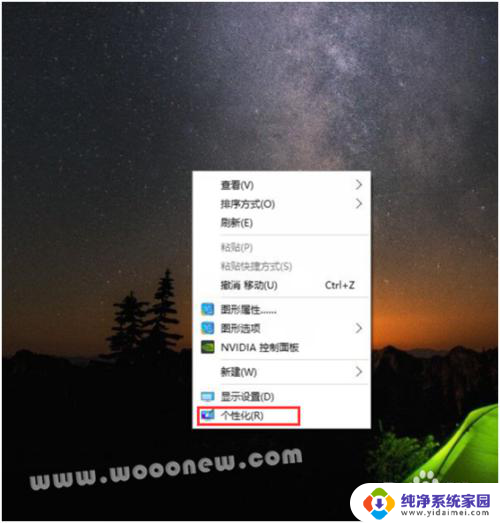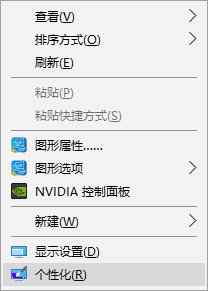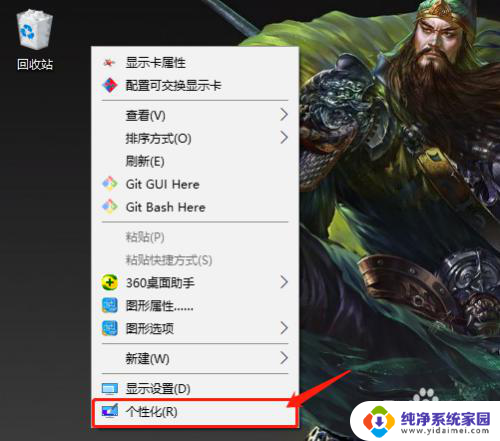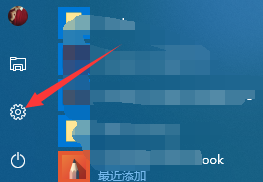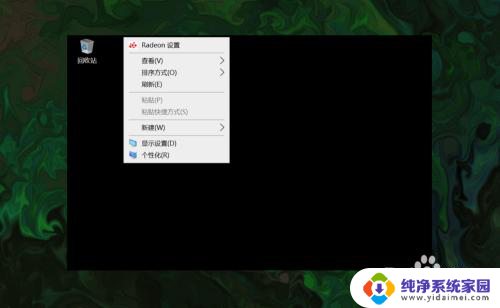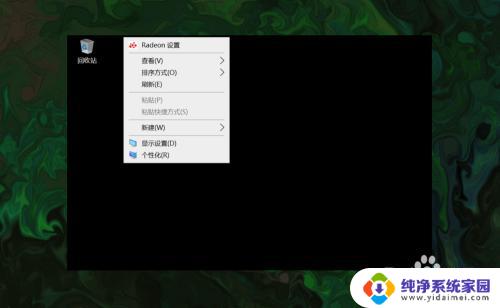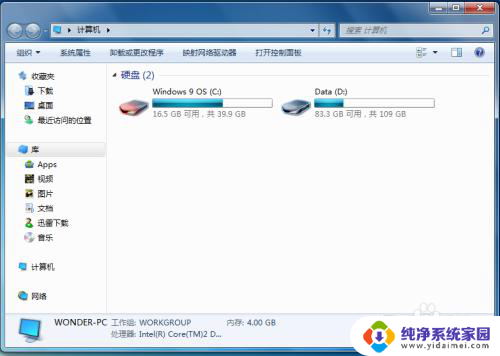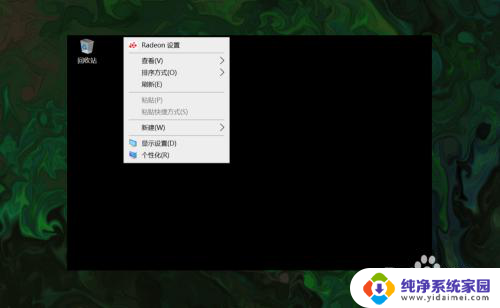win10我的电脑不见了怎么调出来 windows10我的电脑图标消失了怎么办
更新时间:2024-07-03 08:53:21作者:jiang
最近发现在Windows 10系统中,我的电脑图标不见了,让我感到十分困惑,在电脑桌面上找不到我的电脑图标,也不知道该如何调出来。这种情况让我感到手足无措,不知道该如何解决。希望能尽快找到方法,让我的电脑图标重新出现在桌面上。

具体步骤如下:
1.在桌面空白处点击鼠标右键,会看到有个性化设置按钮,选择进入;
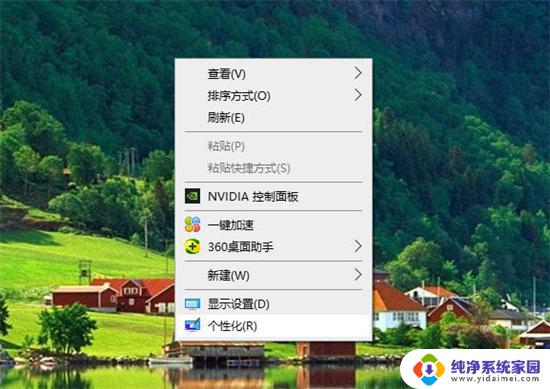
2.点击个性化设置按钮进入了设置主页,找到左下方主题选项;
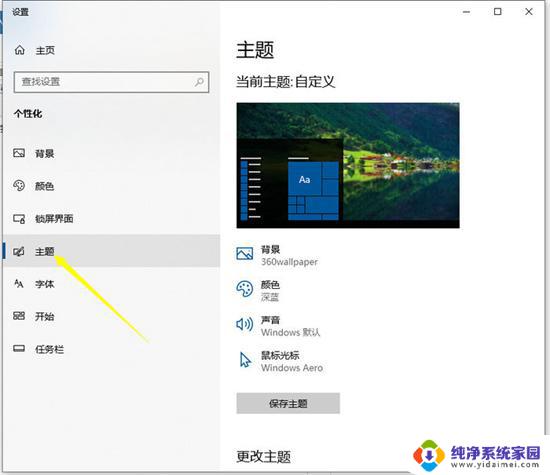
3.点击主题选项,右边往下找到桌面图标设置这个选项;
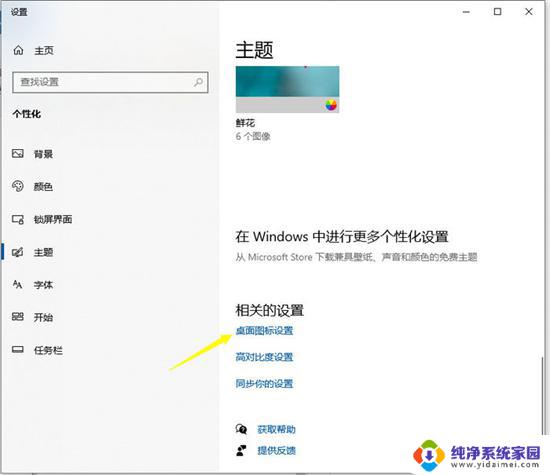
4.点击桌面图标设置,在桌面图标设置页面勾选计算机这个图标。然后点击应用,返回桌面查看就会发现此电脑图标就在桌面显示了。
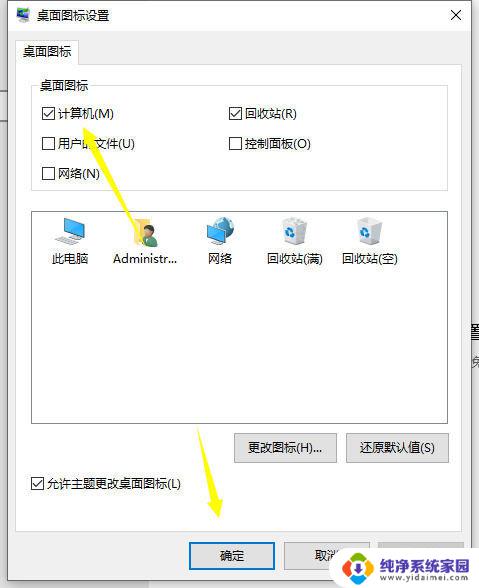

以上是关于如何找回在Win10中丢失的我的电脑的全部内容,如果有任何问题,请按照以上步骤进行操作,希望能对大家有所帮助。